Hoy os dejamos con una guía definitiva para configurar tu consola PS5 o Xbox Series X con tu nueva y flamante Smart TV. La llegada del HDR, especialmente, ha sido un caos para el usuario y el plug and play en general, ya que interfiere en el proceso de configuración decenas de variables. Hemos intentado hacer una guía simplificada de todos los pasos necesarios a realizar en función de si el juego es SDR, HDR o Dolby Vision.
Guía definitiva para configurar tu consola PS5 o Xbox Series X en tu Smart TV
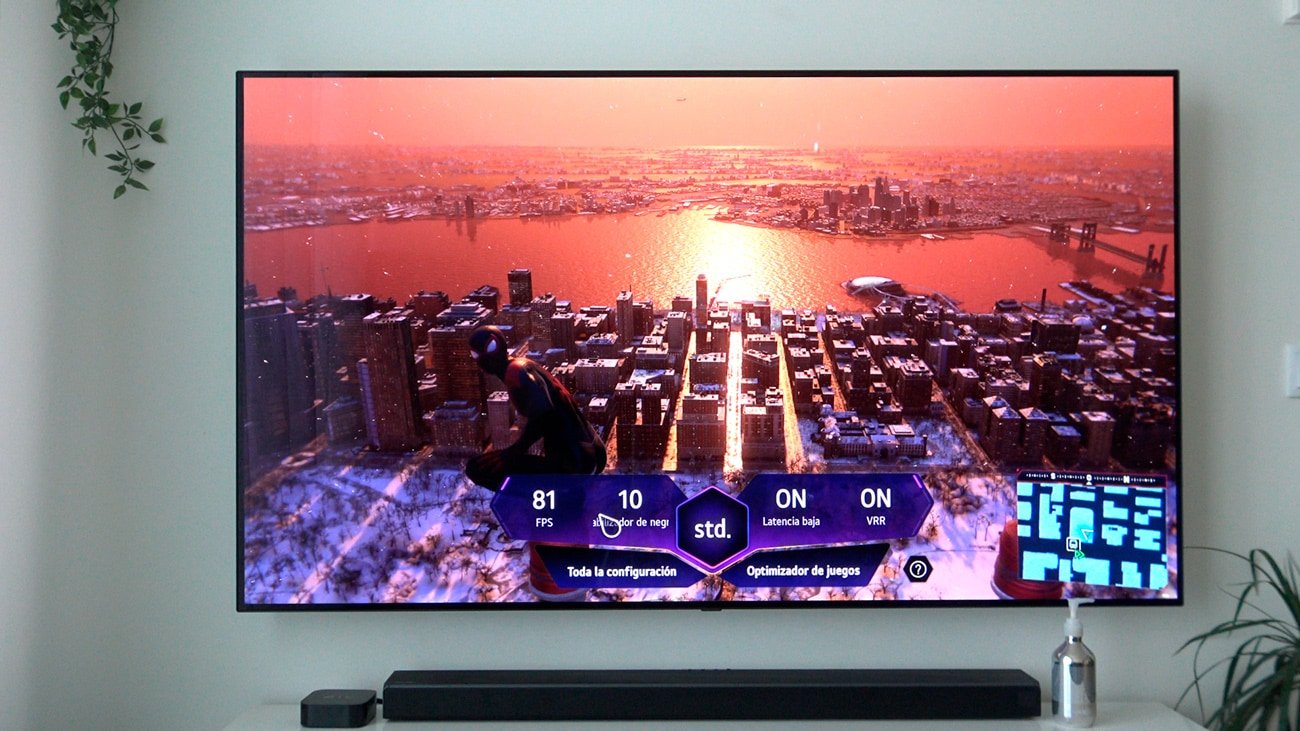
Si quieres sacar el máximo provecho a tu nueva consola, tendrás que empezar la casa por los cimientos. Es decir, buscar en nuestra sección de guías y tutoriales los mejores settings para tu modelo de televisor. Apúntatelos que nos harán falta luego y además, cada televisor es un mundo y en cada uno las opciones se encuentran en un sitio diferente. En nuestro ejemplo, utilizaremos una LG C1 o C2 para que veáis los pasos que hay que realizar. En el caso de la LG, recordad utilizar el tutorial de mejores settings para tu LG OLED.
Guía definitiva para configurar tu PS5 o Xbox Series X en tu Smart TV: adiós ahorro de energía e Inteligencia Artificial

Como os decíamos, abruma la cantidad inmensa de opciones de imagen que tenemos que configurar, así que iremos paso a paso. Antes de entrar en los modos de imagen diferentes, empezaremos por asegurarnos que tenemos las opciones de AI y el ahorro de energía desactivados. En el caso de la LG, podéis encontrarlo en: Soporte -> Cuidado OLED -> Cuidado automático del dispositivo -> Ahorro de energía -> Desactivado.
También es necesario desactivar las opciones de AI, en el caso de LG nos iremos a General -> Servicio AI y desactivaremos todas las opciones que encontremos. En el resto de marcas, puede variar donde se encuentre pero probablemente tengáis alguna opción similar llamada Modo Inteligente o algo por el estilo.
Para acabar, recordad activar el Modo Juego (u Optimizado para juegos o similar) entre los modos disponibles de vuestro televisor, así nos aseguraremos de tener el mínimo input lag posible. Para acabar, si estamos en una LG pulsaremos el botón de la rueda dentada del mando a distancia para que nos salga el nuevo panel gamer (solo modelos de 2021 en adelante). Ahí, le daremos a Optimizador de Juegos, para configurar algunas opciones adicionales, donde nos aseguraremos de dejar las opciones siguientes tal y como os indicamos aquí:
- Estabilizador de negros: 10
- Estabilizador de blancos: 10
- OLED Motion pro: Bloqueado
- Reducir luz azul: Desactivado
- Evitar retardo de entrada (input lag): Potenciador
- Panel de Juego: Encendido
- Sonido de Juego AI: Encendido
- VRR y G-Sync: Encendido
- AMD Freesync Premium: Encendido
- Ajustar las áreas oscuras: 0
Guía definitiva para configurar tu PS5 o Xbox Series X en tu Smart TV: configuración correcta del asistente HDR
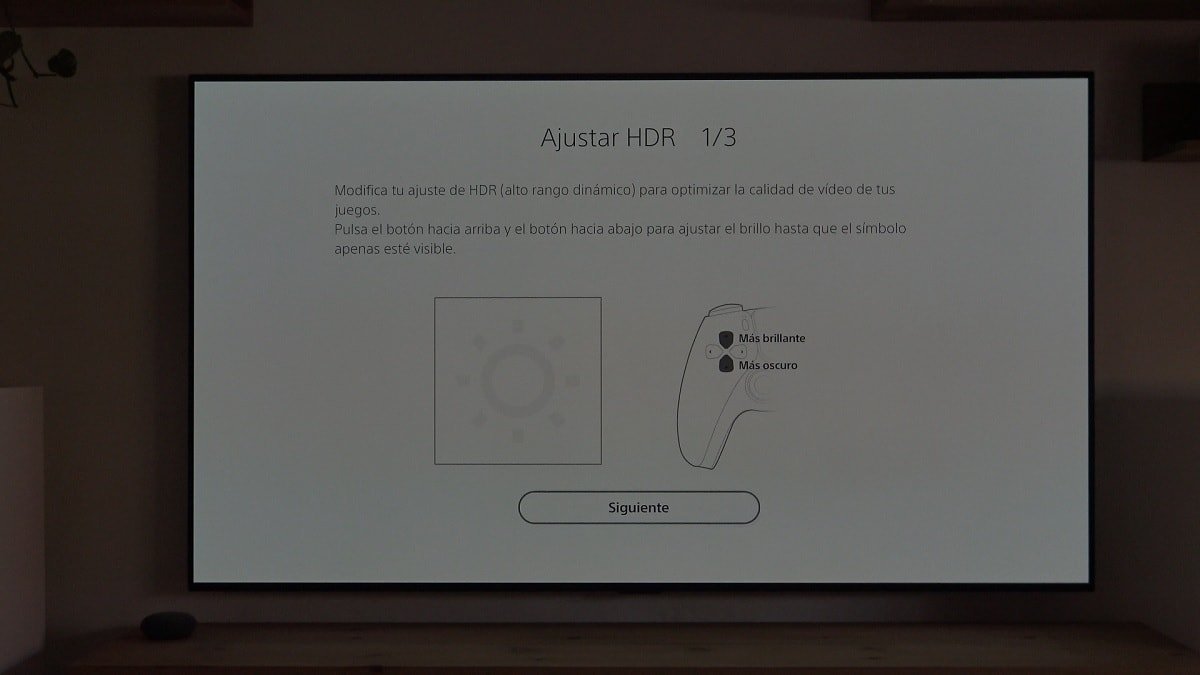
Aquí llegamos a uno de los pasos más importantes a la hora de configurar correctamente la consola. Ya tenemos toda la configuración en la TV de forma correcta. Para juegos SDR no hace falta absolutamente nada (igual que para aquellos con Dolby Vision), solo poner los settings correctos para vuestro modelo -os hemos dejado los de las LG C1 y C1 más abajo-. Pero para el HDR la cosa cambia. Para empezar os iremos en la PS5 a Ajustes -> Pantalla y Video -> HDR y lo pondremos en siempre activado. Ahora ya si podemos abrir el asistente del HDR (Ajustar HDR); lo mismo para la Xbox Series X.
En el asistente del HDR no hay que hacer bajo ningún concepto lo que nos indica éste, ya que el propio televisor también hace una compresión (mapeo) de la señal HDR, provocando que lo ajustemos de forma incorrecta si le hacemos caso. Así pues, si estamos en la PS5, tendremos que ajustar al mínimo posible la primera y segunda pantalla y a partir de ahí subir tantos clicks sean necesarios para llegar a los nits que tenga nuestro panel. Podéis saber cuantos nits tiene vuestro televisor usando nuestro comparador de televisores:
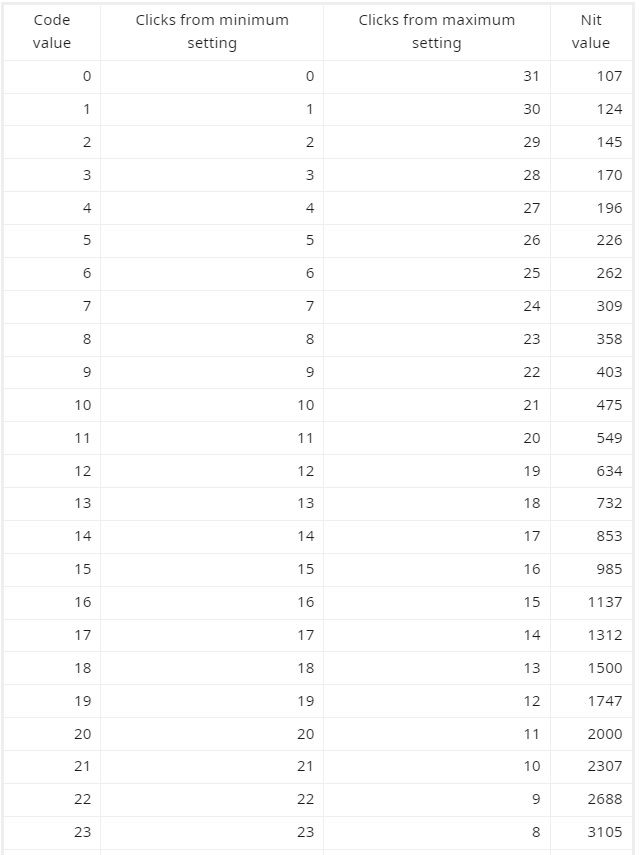
Como veis, en el caso de una C2 que ronda los 800 nits, deberíamos hacer 13 o 14 clicks desde el mínimo del asistente en la primera y segunda pantalla de configuración. En la tercera, siempre hay que dejarlo al mínimo (0 nits), pues es negro puro. En el caso de la Xbox Series X es aún más fácil, ya que si pulsamos los 4 gatillos a la vez en el asistente del HDR, veremos como aparecen 3 valores que nos indican los nits. Los 2 valores Max deberán corresponder con los nits de nuestro televisor, mientras que el valor Min deberá estar en 0. Solo tenemos que ajustar el asistente de la consola para conseguir esos valores y listo, televisor completamente configurado.
Guía definitiva para configurar tu PS5 o Xbox Series X en tu Smart TV: pon los settings más correctos

Para acabar, solo tenemos que asegurarnos de que tenemos las opciones de imagen bien puestas (con el modo Juego) en nuestro televisor, ya que todo lo demás lo tenemos perfectamente configurado. En el caso de una LG C1 o C2, serían los siguientes (si usáis el buscador encontraréis los settings para vuestro modelo concreto):
| Opción/Modo | Consolas y PC Gaming SDR | Consolas y PC Gaming HDR y Dolby Vision |
| Modo de Imagen | Juego | Juego HDR/Juego DV |
| Relación de Aspecto | Original | Original |
| Solo Escaneo | Encendido | Encendido |
| Ahorro de Energía | Off | Off |
| In. Aut. del modo FILMMAKER |
Off | Off |
| Reducir luz azul | Off | Off |
| Brillo de píxel OLED | 60 | 100 |
| Contraste | 85 | 100 |
| Brillo de pantalla | 50 | 50 |
| Contraste Dinámico Autom. | Off | Off |
| Mapa de tonos HDR (solo aparece en señales HDR) | / | Encendido (apagado en Dolby Vision) |
| Brillo Máx. | Off (Bloq.) | Alto |
| Gamma | 2.2 | 2.2 (Bloq.) |
| Nivel de Negro | Automático | Automático |
| Prot. de vision al mov. | Off | Off |
| Profundidad de color | 50 | 50 |
| Tinte | 0 | 0 |
| Temperatura de Color (dentro de Balance de Blancos) | Cálido 50 | Cálido 50 |
| Rango de color | Automático | Automático |
| Nitidez | 0 | 0 |
| Super Resolution | Off | Off |
| Reducción de ruido | Off | Off |
| Reducción de ruido MPEG | Off | Off |
| Gradación Suave | Bajo | Bajo (Off en Dolby Vision) |
| Pantalla de cine | Encendido (Bloq.) | Encendido (Bloq.) |
| Trumotion | Off | Off |
| OLED Motion Pro | Off | Off |
Una vez hayamos aplicado estos cambios, tendremos 100% configurado nuestro televisor. En el caso del HDR lo más importante: es elegir o bien la opción Mapa de tonos HDR o bien la opción HGIG. La primera es más espectacular pero menos precisa, ya que levanta mucho el brillo medio de la escena. HGIG, por el contrario, respeta la intención del director del videojuego siempre y cuando éste lo soporte. Así que la elección ya queda en vuestra mano.






